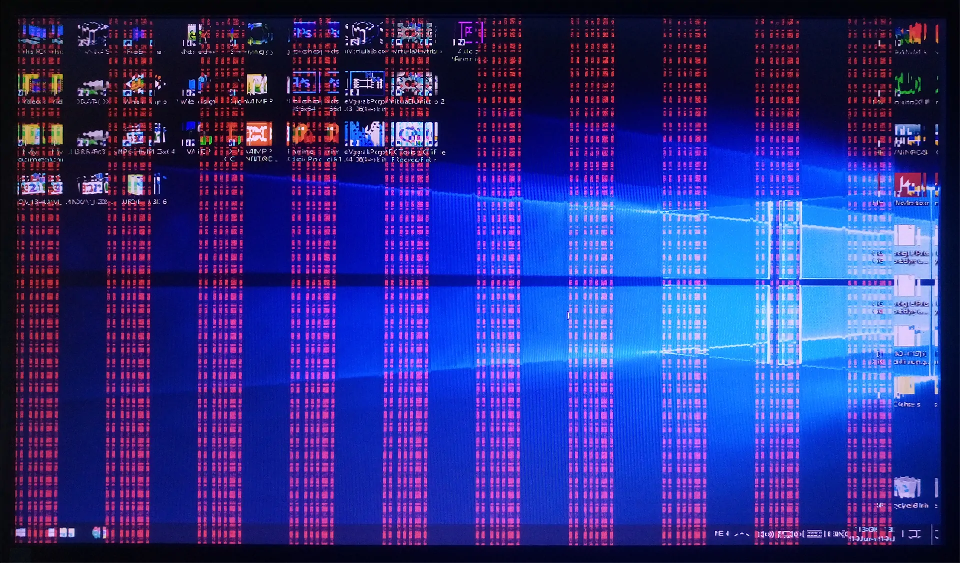چگونه مشکل کارت گرافیک را برطرف کنیم؟
کارت گرافیک باید تعمیر شود ؟ کامپیوتر روشن می شود اما هیچ تصویری وجود ندارد؟ یا بعد از مدتی صفحه آبی ظاهر می شود؟ و این همه ایراد چند هفته پس از پایان ضمانت نامه اتفاق می افتد؟ اگر علائم منجر به عدم موفقیت در گرافیک شده است با ما در ادامه مطلب همراه باشید.
این روش با هر کارت گرافیک کار می کند. حتی با لپ تاپ
به یاد داشته باشید که این راه حل را باید در یک مکان که تهویه مناسب دارد انجام دهید. تا بوی بخارات لحیم کاری اذیت نکند.
برای رفع مشکل به موارد زیر احتیاج دارید:
- یک پیچ گوشتی
- خمیر حرارتی
در این چهار مرحله ساده می توانید یک کارت گرافیک فعال داشته باشید!
در صورت امکان این کار را در منطقه حفاظت شده ESD اجرا کنید. یعنی خودتان را بر روی زمین نگه دارید و به یاد داشته باشید که اگر کارت گرافیک خراب باشد دیگر چیزی برای از دست دادن ندارید
مرحله 1: جداسازی قطعات
- هیت سینک را از کارت گرافیک بردارید.
- چیز خاصی نیست. پیچ ها را از پایین باز کنید.
- به یاد داشته باشید کابل برق فن ها را جدا کنید.
در یک حالت مولفه معیوب، رنگ خاکستری در وسط کارت است که در زیر پردازنده گرافیکی آن صدها نقطه لحیم کاری کوچک قرار دارد. برخی از این نقاط به دلیل گرمای ناشی از اتلاف حرارت بد است که عمدتا ناشی از خمیر حرارتی ضعیف و خشک یا فن پر از گرد و غبار است.
برای رفع این لحیم بد باید تراشه اصلی تا حدی گرم شود تا لحیم ذوب شده و دوباره به نقطه لحیم خود بپیوندد.
مرحله 2: تمیز کردن
- خمیر حرارتی قدیمی و خشک را با مالش الکل تمیز کنید یا مواد پاک کننده لاک ناخن مخصوص خود را برای این کار در نظر بگیرید.
- در صورت امکان از پنبه و پارچه نخی استفاده کنید.
- تراشه را تمیز کنید تا مارک های خمیر حرارتی پاک شود.
- همچنین هیت سینک را تمیز کنید.
مرحله 3: گرمایش
این قسمت مهم رفع این مشکل است که چگونه تراشه را گرم کنیم تا نسوزد؟
تراشه باید تقریباً 200 سانتیگراد گرم شود نیازی به گرمای بیش از این نیست. نکته ساده این است که کل تراشه را به مدت 10 دقیقه در دمای 200 درجه سانتیگراد قرار دهید.
شروع به گرم کردن تراشه گرافیکی می کنیم. آن را فقط روی تراشه اصلی قرار ندهید در غیر این صورت می سوزد. با سلاح گرم از حدود 10 سانتی متر روی کارت شما یک حرکت چرخشی آهسته را انجام دهید.
اگر تجربه لحیم کاری زیادی دارید می دانید که لحیم کاری بو می دهد. و برای کسانی که با لحیم کاری آشنا نیستند بوی آن مانند چسب و فلز سوخته است. بوی سوخته چسب از لحیم کاری ناشی می شود.
در حالی که تراشه را گرم می کنید، با بینی خود بر روی این بوها بررسی کنید که آیا جایی لحیم کاری مایع است. این نقطه ای است که گرما برای تراشه کافی است و بر روی این نقطه نباید حرارت را ادامه دهید در غیر این صورت تراشه می سوزد.
بعد از این بوها بگذارید تراشه برای مدتی خنک شود. تراشه را لمس نکنید تا زمانی که کاملاً سرد شود و گر نه تراشه به حرکت در می آید زیرا لحیم مایع است و کار نمی کند.
این بخشی است که شما به صبر و شکیبایی نیاز خواهید داشت.
مرحله 4: چسباندن و مونتاژ حرارتی جدید
زمان استفاده از خمیر حرارتی جدید و مونتاژ هیت سینک است.
خمیر حرارتی که می توانید استفاده کنید nexus TMP-1000 است. خمیر را نیز می توانید از نوع نقره ای انتخاب کنید تا بنابراین گرما را بسیار خوب هدایت کند. همچنین به راحتی خشک نمی شود. خمیر کارخانه پس از استفاده می تواند در عرض چند ماه کاملاً خشک شود اما این خشک نمی شود. به طوری که این خمیر به مدت یک سال در کامپیوترهای سنگین اورکلاک نیز هنوز به شکل مایع خواهد بود.
یک گلوله کوچک از خمیر را در وسط تراشه اصلی قرار دهید. از مقدار مناسب خمیر استفاده کنید چرا که مقدار نامناسب خمیر یا گرما را به درستی پخش نمی کند. خمیر زیاد هم همان اثر را دارد که خمیر کم دارد.
استفاده از مقدار مناسب خمیر، آسان است. می توانید یک فیلم نازک از خمیر روی تراشه تهیه کنید. یک گلوله کوچک به قطر 3-5 میلی متر قطر در مرکز تراشه قرار دهید و هیت سینک را روی آن فشار دهید. خمیر یک دایره بزرگ بین تراشه و گرما ایجاد می کند و به طور مساوی گسترش می یابد.
مونتاژ سینک گرما درست برعکس مرحله قبل است.
مرحله 5: آزمایش
کارت گرافیک استفاده شده کارت قدیمی است که پس از گرم شدن بیش از حد کار نمی کند. بنابراین آن را تست کنید. به یاد داشته باشید که کابل برق را از PC BEFO بردارید.